导读 在生活和工作中,电脑和手机已成为不可或缺的必备工具,关于电脑和手机上的一些程序很多小伙伴经常都会遇到一些疑难杂症。 说到AutoC
在生活和工作中,电脑和手机已成为不可或缺的必备工具,关于电脑和手机上的一些程序很多小伙伴经常都会遇到一些疑难杂症。
说到AutoCAD2017软件,相信很多朋友应该都了解的,不过你们清楚AutoCAD2017是如何设置图形界线的吗?以下这篇文章内容就为你们分享了AutoCAD2017设置图形界线的具体步骤。
1、打开AutoCAD2017,再打开一张图纸;
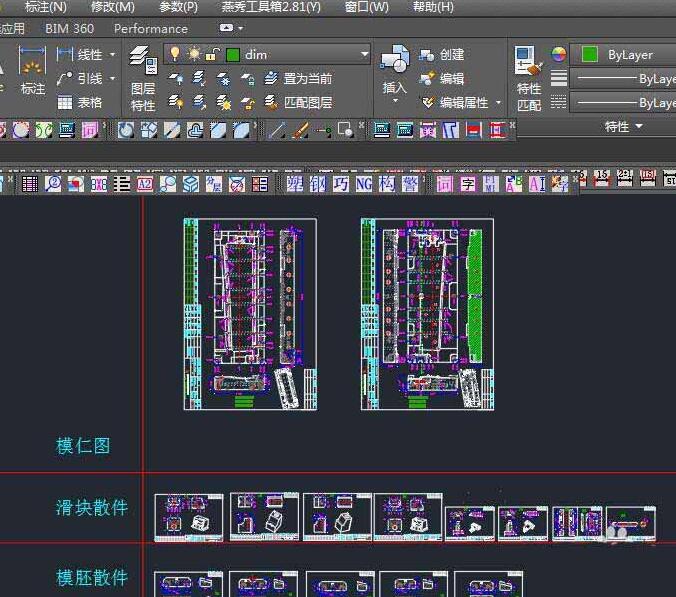
2、在AutoCAD2017命令输入窗口输入limits,其提示如下:
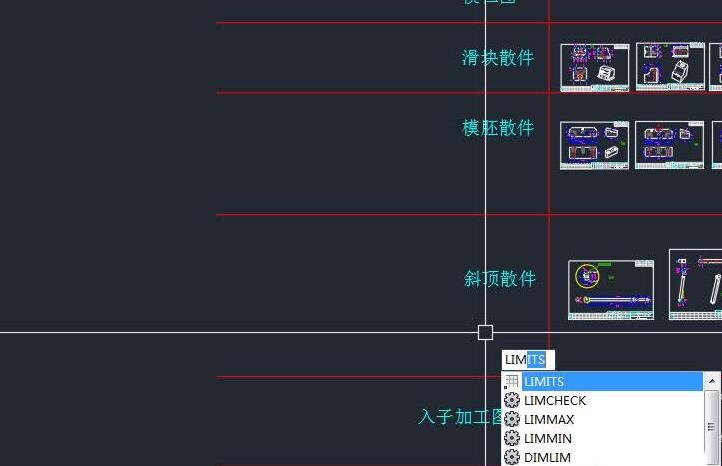
3、在命令行提示输入左下角的点时,此时的尺寸直接默认的为0即可;
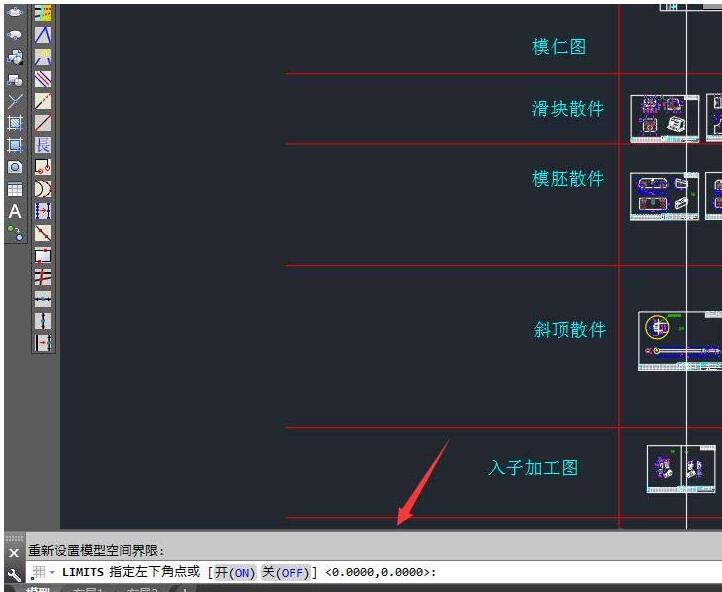
4、在提示输入右上角的点时,此时就需要输入了,输入的原则可以参考GB图纸标准,如A0A4等;
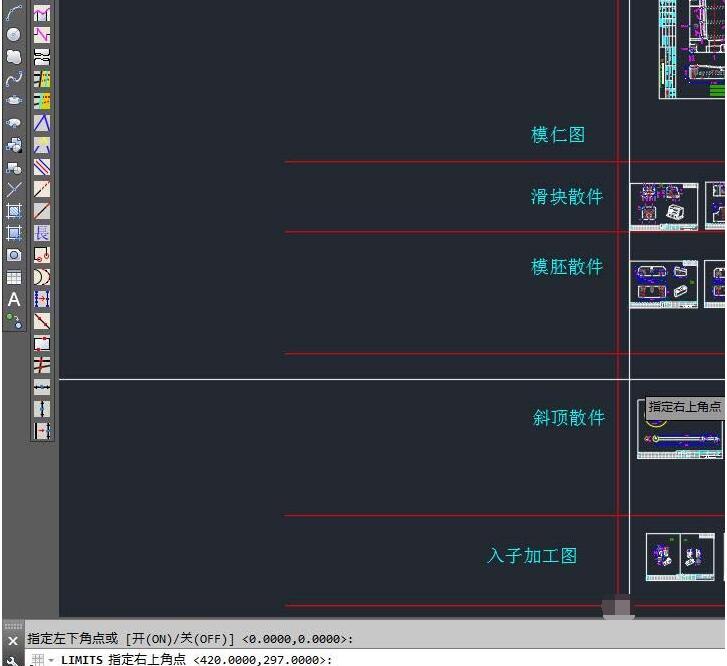
5、CAD图形界限设置完成后,可以在命令行输入Z;
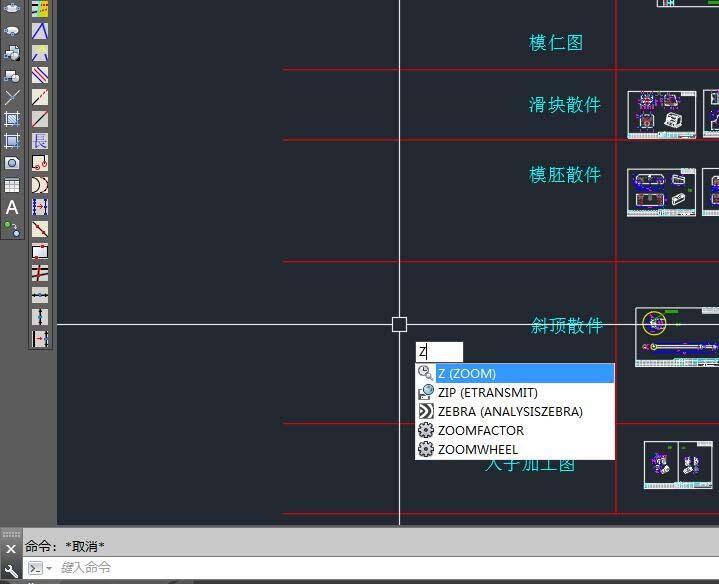
6、Z是指ZOOM命令,其功能是用来等比缩放图形;
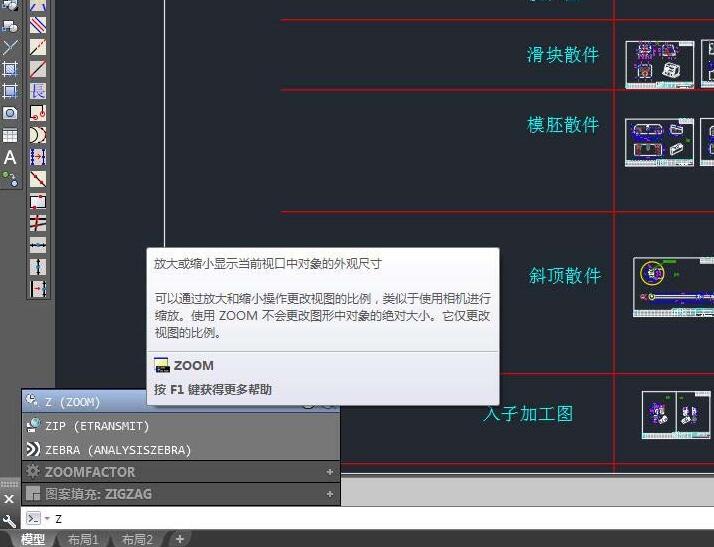
7、进入Z命令后,然后输入字母A,敲击回车键后;
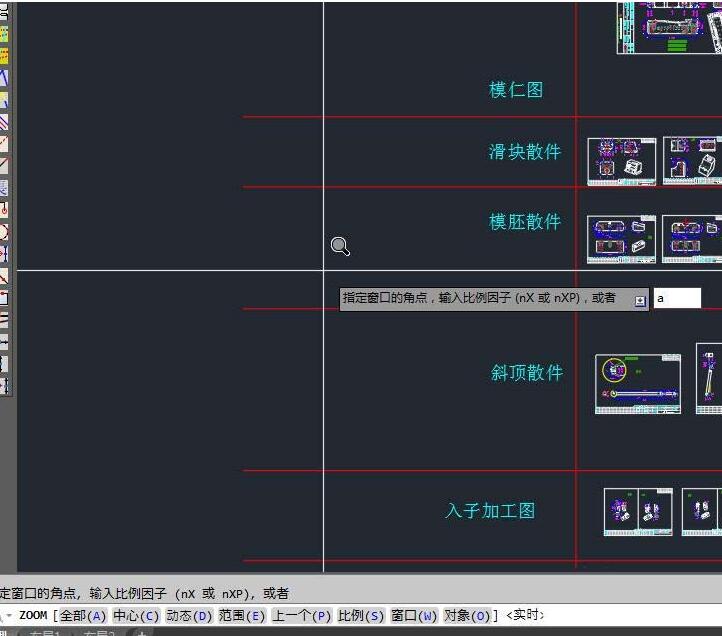
8、AutoCAD2017绘图窗口中的图纸就会进行缩放操作了。
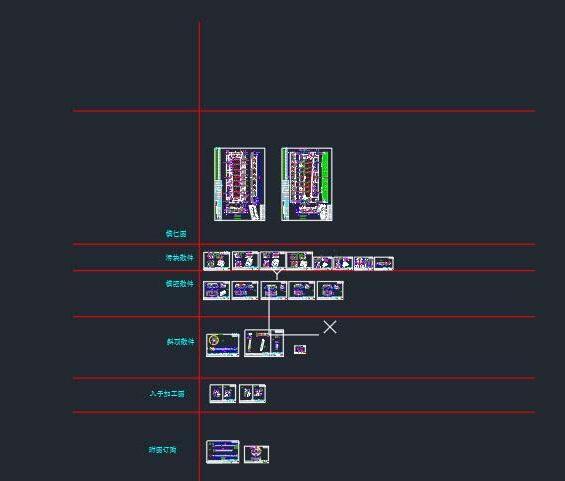
以上这里为各位分享了AutoCAD2017设置图形界线的操作内容。有需要的朋友赶快来看看本篇文章吧。